ऐप स्टोर से कनेक्ट नहीं होगा
अनेक वस्तुओं का संग्रह / / August 05, 2021
iPhone SE Apple का एक स्पेशल एडिशन मॉडल है जिसमें सिंगल कैमरा और टचआईडी के साथ 16: 9 आस्पेक्ट रेश्यो वाली डिस्प्ले के साथ आईफोन का पारंपरिक लुक है। हालाँकि, iPhone SE की सस्ती श्रेणी अपने हार्डवेयर और iOS के साथ एक शानदार उपयोगकर्ता अनुभव प्रदान करती है। हालाँकि, कुछ बार iPhone उपयोगकर्ताओं को डिवाइस के प्रदर्शन या नेटवर्क से संबंधित समस्याओं या यहां तक कि ऐप स्टोर या ऐप्पल आईडी से संबंधित समस्याओं का सामना करना पड़ सकता है। अब, यदि आपके मामले में, आप App Store से कनेक्ट नहीं करते हैं iPhone SE, तो इस गाइड की जाँच करें।
IPhone और उसकी सेवाओं का उपयोग करने के लिए, उपयोगकर्ताओं को प्रमाणीकरण के लिए iCloud, iTunes, App Store और अन्य Apple सेवाओं के लिए Apple ID में साइन इन करना होगा। इस बीच, आपको ऐप और गेम को स्थापित करने या अपडेट करने के लिए एक सक्रिय इंटरनेट कनेक्शन और एक मुफ्त संग्रहण स्थान की भी आवश्यकता होगी। हालाँकि, कुछ समय में उपयोगकर्ता किसी कारण से ऐप स्टोर से कनेक्ट नहीं हो सकते हैं। यदि आप भी ऐसा ही महसूस करते हैं, तो इसकी जांच करें समस्या निवारण सूचना पुस्तक.
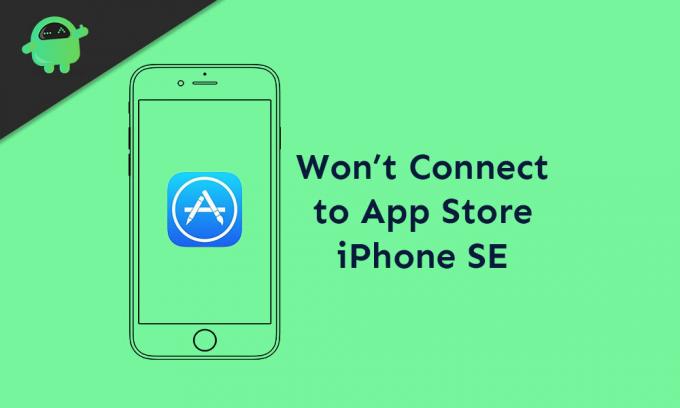
विषय - सूची
-
1 ऐप स्टोर से कनेक्ट न करें - iPhone SE पर कैसे ठीक करें
- 1.1 1. फोर्स अपने iPhone को रीस्टार्ट करें
- 1.2 2. इंटरनेट बंद और चालू करें
- 1.3 3. एयरप्लेन मोड चालू / बंद करें
- 1.4 4. वाई-फाई नेटवर्क को भूल जाइए
- 1.5 5. IPhone स्क्रीन समय प्रबंधन की जाँच करें
- 1.6 6. IPhone पर सभी सेटिंग्स रीसेट करें
- 1.7 7. लॉग आउट करें और ऐप स्टोर खाते में प्रवेश करें
- 1.8 8. ITunes से कनेक्ट करें और अपने iPhone को पुनर्स्थापित करें
ऐप स्टोर से कनेक्ट न करें - iPhone SE पर कैसे ठीक करें
यह उल्लेखनीय है कि सर्वर डाउनटाइम या अनुरक्षण समस्या के कारण कुछ समय में Apple सेवाएं या एप्लिकेशन ठीक से काम नहीं कर सकते हैं। इसलिए, एप स्टोर को डाउनटाइम के माध्यम से जांचना एक बेहतर विचार है सिस्टम स्थिति पृष्ठ आधिकारिक एप्पल वेबसाइट से।
अब, समाधान पर जाने से पहले, सुनिश्चित करें कि आपके डिवाइस पर दिनांक और समय सही है। आपको एक सक्रिय इंटरनेट कनेक्शन की आवश्यकता होगी और बैटरी का स्तर 20-30% होना चाहिए।
1. फोर्स अपने iPhone को रीस्टार्ट करें
- जल्दी से वॉल्यूम बढ़ाएं और रिलीज करें।
- वॉल्यूम डाउन बटन को तुरंत दबाएं और छोड़ दें।
- तब तक Apple-Logo दिखने तक Power / Side key को लंबे समय तक दबाएं।
- इसके बाद, कुंजी जारी करें और आपका हैंडसेट अपने आप रीबूट हो जाएगा।
2. इंटरनेट बंद और चालू करें
चाहे आप वाई-फाई या मोबाइल डेटा का उपयोग कर रहे हों, आपको वाई-फाई या मोबाइल डेटा को डिस्कनेक्ट करना होगा और कुछ सेकंड के लिए प्रतीक्षा करनी होगी।
- अपने iPhone पर सेटिंग्स पर जाएं।
- मोबाइल डेटा या वाई-फाई पर टैप करें और टॉगल बंद करें।
- कुछ सेकंड के लिए रुकें और इसे फिर से चालू करें।
कुछ बार, यह ट्रिक इंटरनेट कनेक्टिविटी को रिफ्रेश करेगी और आपका डिवाइस पहले की तरह काम करता है जैसे कि कोई गड़बड़ या कैश इश्यू था।
3. एयरप्लेन मोड चालू / बंद करें
अब, यदि उपरोक्त विधि आपके लिए काम नहीं करती है, तो आप हमेशा अपने iPhone पर एयरप्लेन मोड को चालू या बंद करने का प्रयास कर सकते हैं।
- सेटिंग मेनू पर जाएं> इसे चालू करने के लिए हवाई जहाज मोड पर टैप करें।
- तुरंत, एयरप्लेन आइकन आपके iPhone की स्थिति पट्टी पर दिखाई देगा।
- थोड़ी देर के लिए रुकें और फिर इंटरनेट और सेलुलर कनेक्टिविटी को रिफ्रेश करने के लिए इसे फिर से बंद कर दें।
अब, किसी भी ऐप को इंस्टॉल करने के लिए एक बार ऐप स्टोर की कोशिश करें और जांचें कि क्या समस्या अभी भी मौजूद है या नहीं।
4. वाई-फाई नेटवर्क को भूल जाइए
- सेटिंग्स खोलें> वाई-फाई मेनू पर टैप करें।
- अब, उपलब्ध वाई-फाई नेटवर्क की सूची दिखाई देगी।
- कनेक्टेड वाई-फाई नेटवर्क नाम के बगल में "i" आइकन पर टैप करें।
- इसके बाद Forget this network ऑप्शन पर टैप करें।
- यदि आवश्यक हो तो पुष्टि करने के लिए फिर से नेटवर्क पर टैप करें।
- एक बार हो जाने के बाद, अपने हैंडसेट को रिबूट करें।
- अंत में, पासवर्ड दर्ज करके वाई-फाई नेटवर्क को फिर से सक्षम करें।
5. IPhone स्क्रीन समय प्रबंधन की जाँच करें
- सेटिंग्स मेनू पर जाएं।
- स्क्रीन टाइम> सामग्री और गोपनीयता प्रतिबंध चुनें पर टैप करें।
- यदि संकेत दिया जाए, तो अपना पासकोड दर्ज करें।
- आईट्यून्स और ऐप स्टोर खरीद पर टैप करें।
- इसके बाद, इन-ऐप खरीदारी का चयन करें और अनुमति चुनें।
अब, यदि आप देख सकते हैं कि ऐप स्टोर पहले से ही कुछ एक्सेस या टाइमिंग लिमिट के साथ प्रतिबंधित है, तो इसे हटा दें। फिर आप ऐप स्टोर के माध्यम से किसी भी ऐप को स्थापित करने के लिए फिर से कोशिश कर सकते हैं।
6. IPhone पर सभी सेटिंग्स रीसेट करें
- सेटिंग पर जाएं> सामान्य पर टैप करें> रीसेट पर टैप करें।
- सभी सेटिंग्स को रीसेट पर टैप करें।
- यदि संकेत दिया जाता है, तो पासकोड दर्ज करें।
- अगला, जारी रखने के लिए सभी सेटिंग्स को फिर से रीसेट करें चुनें।
- अपने iPhone को रिबूट करें।
7. लॉग आउट करें और ऐप स्टोर खाते में प्रवेश करें
- IPhone सेटिंग्स> iTunes और ऐप स्टोर पर जाएं।
- स्क्रीन के ऊपरी-दाएं कोने पर प्रोफ़ाइल आइकन पर टैप करें।
- नीचे तक स्क्रॉल करें और साइन आउट पर टैप करें।
- अपने डिवाइस को रिबूट करें और फिर से ऐप स्टोर> प्रोफाइल आइकन पर जाकर साइन इन करें।
8. ITunes से कनेक्ट करें और अपने iPhone को पुनर्स्थापित करें
आपको एक पीसी / लैपटॉप, एक लाइटनिंग केबल, और आईट्यून्स या फाइंडर सॉफ्टवेयर की आवश्यकता होगी। अब, नीचे दिए गए चरणों का पालन करें।
- बिजली की केबल का उपयोग करके iPhone को पीसी से कनेक्ट करें।
- आईट्यून्स सॉफ्टवेयर लॉन्च करें और अपने कनेक्टेड डिवाइस का पता लगाने के लिए सिस्टम का इंतजार करें।
- आइट्यून्स के ऊपरी-बाईं ओर एक iPhone आइकन दिखाई देगा।
- अब, iPhone आइकन पर क्लिक करें और पुनर्स्थापना बटन पर क्लिक करें।
- फाइंड माई आईफोन से साइन आउट करें।
- रिस्टोर पर क्लिक करें।
- पुष्टिकरण के लिए फिर से रिस्टोर बटन पर क्लिक करें।
- यह आपके डिवाइस डेटा को पूरी तरह से मिटा देगा और iOS को फिर से बहाल करेगा।
- अंत में, आपका डिवाइस सिस्टम में बूट हो जाएगा।
यह बात है, दोस्तों। हमें उम्मीद है कि आपको यह मार्गदर्शिका उपयोगी लगी होगी। यदि आप कोई प्रश्न पूछना चाहते हैं, तो हमें नीचे टिप्पणी में बताएं।
सुबोध सामग्री लिखना पसंद करते हैं चाहे वह तकनीक से संबंधित हो या अन्य। एक साल तक टेक ब्लॉग पर लिखने के बाद, वह इसके प्रति भावुक हो गया। उसे खेल खेलना और संगीत सुनना बहुत पसंद है। ब्लॉगिंग के अलावा, वह गेमिंग पीसी बिल्ड और स्मार्टफोन लीक के आदी है।

![4Good S503m 3G [फर्मवेयर फाइल / अनब्रिक] पर स्टॉक रॉम कैसे स्थापित करें](/f/1f66cb92c1c02863e936345e9bbb74d9.jpg?width=288&height=384)
![Ekinox K5 रूट करने के लिए आसान तरीका Magisk का उपयोग करना [कोई TWRP की जरूरत]](/f/0a5047f4a4df3bf9072b40e0761335fb.jpg?width=288&height=384)
![IKall IK1 [फर्मवेयर फ्लैश फाइल / अनब्रिक] पर स्टॉक रॉम कैसे स्थापित करें](/f/192714c295375074c7a2caa1ad027402.jpg?width=288&height=384)